Чтобы создать видеофайл с записью определенной части компьютерного экрана, запустите Bandicam и откройте меню «Прямоугольная область». Этот режим используется для выделения конкретной области Рабочего стола в прямоугольное окно.
Видео туториал по режиму записи экрана
Как записать видеоролик с захватом ограниченного участка экрана?
1. Запустите Бандикам и откройте меню «Выбрать область записи» или «Прямоугольная область». На экране компьютера появится прямоугольное окно записи с активным предпросмотром.
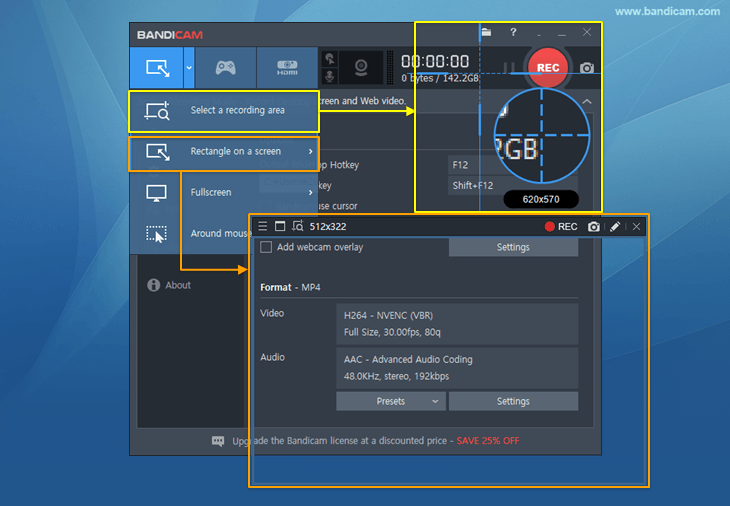
2. Кликните на красную кнопку REC в правой части верхней управляющей панели окна видеозаписи, или нажмите горячую клавишу (F12, можно изменить в настройках), чтобы активировать/приостановить захват видео.
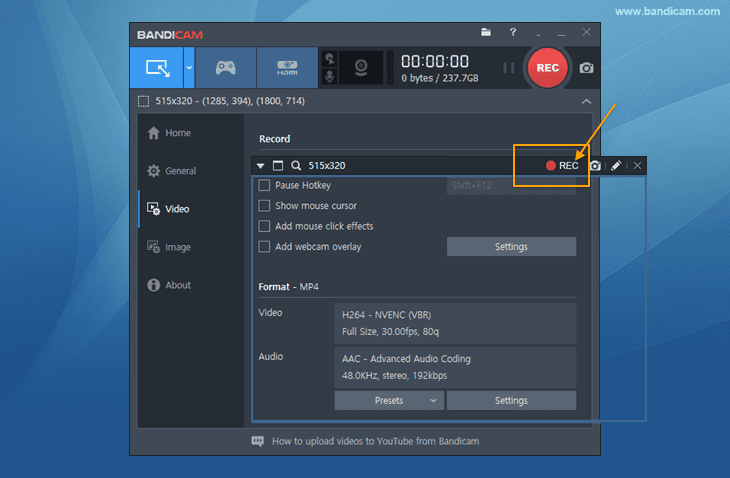
3. Перейдите в панель «Домой (Home) -> Видео», чтобы проиграть, изменить или загрузить в интернет готовые ролики.
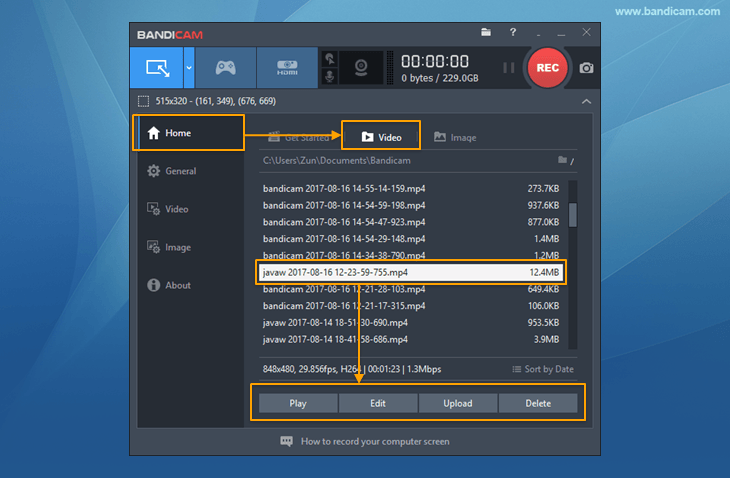
* Функция рисования в режиме реального времени в процессе записи видео с экрана
Пользователи могут одновременно добавлять стрелки, рамки, фигуры и числа в режиме записи экрана. Инструмент свободного рисования позволяет выделять произвольные области, подчёркивать важные места и добавлять простые рисунки пером с настраиваемыми параметрами цвета и толщины.
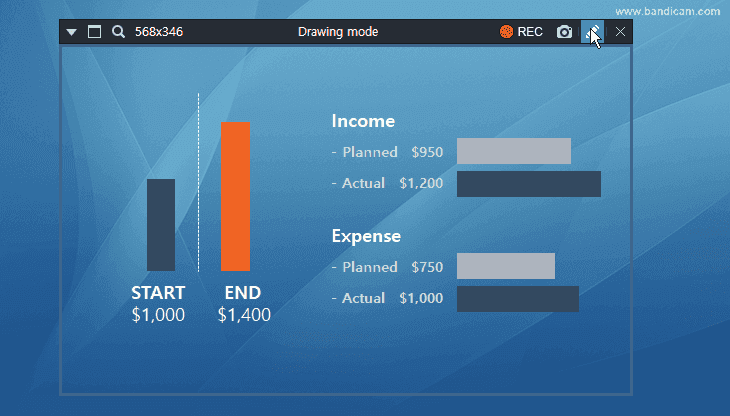
Что можно записывать с помощью экранного меню записи в Bandicam?
Режим экранной записи предназначен для захвата видео в выделенной части Рабочего стола. С его помощью можно записывать flash-игры, стриминговые видео с популярных сервисов (YouTube, CNN, USTREAM), процесс работы с различными приложениями Windows.
Параллельно с процессом записи можно добавлять пояснительные заметки, примитивные формы и надписи с помощью инструментов для свободного рисования. Bandicam – одна из лучших утилит для записи видео с экрана.